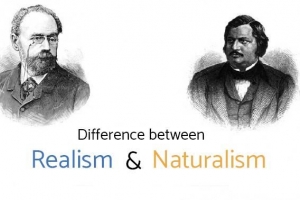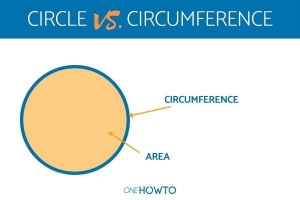Cum activezi verificarea ortografică pe facebook

Știați că puteți activa verificarea ortografică pe Facebook? Verificatori de ortografie sunt una dintre cele mai utile progrese tehnologice în ceea ce privește rutina zilnică. Deși uneori pot modifica ceea ce scriem - și își pot face propriile interpretări sălbatice - nu putem nega că verificatorii ortografic ne salvează adesea de greșelile de ortografie jenante. De asemenea, ne pot ajuta să arătăm respectul cuvenit față de Dicționarul englez Oxford.
Chat pe Facebook este un mijloc de comunicare care este din ce în ce mai comun datorită bazei mari de utilizatori a platformei de socializare. Deoarece verificarea ortografică nu este încorporată în Facebook în sine, trebuie să o activați prin browser. Daca nu stii cum să activezi verificarea ortografică pe Facebook și doriți să profitați de acest instrument, acest articol vă va spune cum să o faceți ușor și rapid.
1. Activarea verificării ortografice Facebook este foarte ușoară, dar depinde și de browserul pe care îl utilizați pentru accesul la Internet. Pentru Utilizatori Google Chrome, primul pas este să verifici dacă ai activat chatul Facebook. Doar deschide orice mesaj aleatoriu. Trebuie doar să activați verificarea ortografică și nu neapărat discutați cu o anumită persoană.
2. După deschiderea ferestrei de chat, următorul pas pentru a activa verificarea ortografică Facebook este pentru a plasa mouse-ul pe spațiul de scriere pe chat. Odată ce sunteți acolo, faceți clic pe butonul din dreapta al mouse-ului. Dacă din orice motiv nu puteți face un clic dreapta pe mouse, utilizați tasta „Ctrl”. Faceți acest lucru făcând pur și simplu clic stânga pe casetă și apăsând tasta „Ctrl”. Dacă nu puteți face deloc clic pe mouse, va trebui să derulați cu tasta „Tab” până când cursorul intermitent se află în caseta de text al mesajului și apoi apăsați „Ctrl”. Odată ce faceți oricare dintre aceste opțiuni, veți vedea că apare un meniu pop-up.

3. Când apare meniul pop-up, veți vedea că una dintre opțiuni spune: „Verificare a ortografiei’. Când poziționați mouse-ul pe acea opțiune, acesta vă va oferi o listă de opțiuni. În partea de sus sunt secțiunile specifice de limbă, care vor fi în gri dacă Verificarea ortografică nu este încă activată.
4. Pentru a activa verificarea ortografică, va trebui pur și simplu să faceți clic pe opțiunea „Verificați ortografia câmpurilor de text’. Când faceți clic pe această opțiune, vă va permite să activați și să dezactivați verificarea ortografică. De asemenea, vă va permite să alegeți care Setările de limbă doriți să aveți pentru browserul dvs. în general.
5. Deoarece Facebook nu are propria sa verificare ortografică, trebuie să utilizați propriile setări ale browserului. Pentru Mozilla Firefox, sunt doua variante. În primul rând, îl puteți activa accesând:
- Instrumente > Opțiuni (Edit > Preferințe în Mac și Linux)
- În fila Avansat, există o opțiune pentru "Verificați-mi ortografia în timp ce scriu"
- Selectați aceasta pentru a comuta verificarea ortografică pe Firefox
Acest lucru este destul de ușor de făcut, dar nu la fel de ușor ca opțiunea 2. Acesta este foarte asemănător cu Google Chrome browser, deoarece necesită pur și simplu să faceți clic dreapta și să selectați opțiunea de verificare ortografică.

6. Pentru Microsoft Internet Explorer, există o siglă Gear pe care puteți face clic pentru a căuta setările browserului. Această opțiune nu este la fel de intuitivă în browserul de înlocuire al Microsoft Microsoft Edge. Trebuie să accesați setările de sistem ale Windows dacă utilizați Windows 10 și să activați verificarea ortografică în acest fel.
În opinia noastră, browserele Microsoft au fost întotdeauna destul de groaznice. Este practic mai ușor să descărcați un alt browser, cum ar fi Chrome și să faceți clic dreapta în caseta de text decât să treceți prin setările de limbă pe Windows. Dacă doriți să modificați setările de verificare ortografică pe Windows 10, căutați în bara de căutare „Tastare” pentru a vă duce la pagina cu setări de tastare. Acest lucru vă va oferi opțiunea „Evidențiați cuvintele scrise greșit”. Aceasta va activa verificarea ortografică pentru toate opțiunile de text din browserul dvs. etc. care folosesc Windows.
Pentru alte browsere, ar trebui să fie în filele cu opțiuni sau setări. Cu toate acestea, clic dreapta este de obicei cea mai ușoară cale de a proceda, așa că verificați mai întâi această opțiune.
Dacă doriți să citiți articole similare cu Cum activezi verificarea ortografică pe Facebook, vă recomandăm să vizitați Internet categorie.